چگونه در اکسل نمودار رسم کنیم

اگر به دنبال راهی برای بهتر ارائه کردن اطلاعات و گزارشهای مختلف برای کسب و کارتان هستید، بهترین ابزاری که میتوانید در اختیار داشته باشید، برنامه اکسل است. رسم نمودار در اکسل روشهای مختلفی دارد و همین امر، این برنامه را به یکی از بهترین نرمافزارها برای این موضوع تبدیل کرده است.
دلیل محبوبیت این نرمافزار بهخاطر تنوع و امکانات گوناگون و گرافیکی بسیار زیادی است که در خود جای داده است. رسم انواع نمودار و چارت هم یکی از همین قابلیتهای کاربردی و محبوب به شمار میرود.
در ادامهی این مقاله از مجله تکنولوژی ایده آل تک با ما همراه باشید تا آموزش مرحله به مرحله رسم نمودار در اکسل را به شما عزیزان آموزش دهیم.
چرا نمودارها در اکسل مهم هستند؟
قبل از اینکه در مورد اهمیت رسم نمودار در اکسل برای شما بگوییم، باید به این نکته اشاره کنیم که این نرمافزار در بین نرمافزارهایی که برای این کار استفاده میشوند جزو بهترین و کاملترین ابزارهاست.
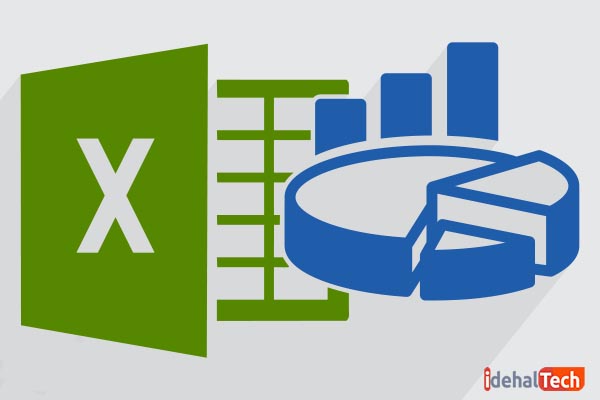
رسم چارت یا نمودار در اکسل در واقع این امکان را به دیگران خواهید داد که درک راحتتر و درستتری از آمار و ارقام داشته باشند. به طور مثال چنانچه کارهای حسابداری انجام میدهید و قصد ارائه کلیه کارهایی که برای یک شرکت انجام دادهاید را دارید، خیلی راحت با انواع نمودارهایی که در اکسل قابل دسترس هستند مثل نمودار خطی، ستونی، دایرهای، میلهای، مساحتی و یا پراکنده به بهترین شکل ممکن آمار را ارائه دهید.
در هنگام انتخاب یکی از انواع نمودارهایی که در بالا معرفی کردیم؛ بسیار مهم است که از قبل بدانید برای چه کاری قصد ارائه نمودار را دارید و چه اطلاعاتی قرار است از طریق این نمودارها به مخاطب ارائه شود.
در ادامه این مقاله قبل از اینکه در مورد انواع مختلف نمودارها صحبت کنیم، به این موضوع خواهیم پرداخت که آیا نمودار و چارت با هم یکی هستند یا نه تا دید کاملتری نسبت به این موضوع داشته باشید.
آیا نمودار و چارت یکی هستند؟
در برخی جاها شاید شنیده باشید که به جای واژه نمودار از چارت استفاده شود. اگر در ابتدای راه باشید، شاید این موضوع کمی برای شما گیجکننده باشد و تصور کنید که نمودار با چارت تفاوت دارد. ولی اصلا به خودتان سخت نگیرید و گیج نشوید!
چارت در واقع همان نمودار است و معادل انگلیسی کلمه نمودار است و هیچ ابهامی در مورد آن وجود ندارد. یعنی واژه چارت سازمانی با نمودار سازمانی هیچ تفاوتی ندارد و تنها معادل انگلیسی آن به کار رفته است.
انواع نمودار در اکسل
بیس اصلی و اساسی نرمافزار اکسل بر پایه دادهها است و با استفاده از امکانات گوناگون و گستردهای که دارد، به شما این امکان را خواهد داد که تجزیه و تحلیل اطلاعات را به صورت کاملا تخصصی انجام دهید. این تجزیه و تحلیل دادهها زمانی جذابتر و گیراتر خواهد شد که از نمودارها استفاده کرده باشید.
در ادامه انواع نمودارها و کاربردهایی که دارند را به صورت خلاصه با هم بررسی خواهیم کرد:
نمودار خطی
یکی از سادهترین نمودارها در اکسل، نمودار خطی است. از این چارت برای بهتر نشان دادن نحوه رشد متغیر در طول زمان استفاده میشود. در نمودار خطی اطلاعات از نقطهی تلافی دو محور X و Y تشکیل و به هم وصل شدهاند.
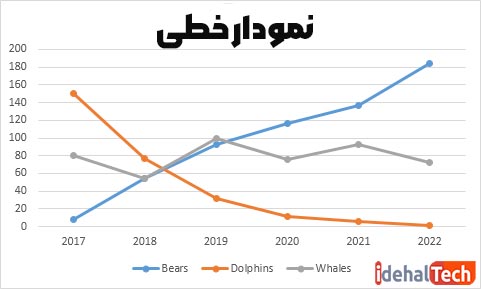
اگر قصد دارید که تغییرات دادههای پیوسته را در یک نمودار به نمایش درآورید، استفاده از این نمودار بسیار مناسب است و به بهترین شکل ممکن میتوانید دادهها را به اطلاع مخاطبان برسانید.
نمودار ستونی
یکی از نمودارهای کلاسیک و پرکاربرد در برنامه اکسل، نمودار ستونی است. در این چارت، دادهها در ردیف افقی و اعداد در ردیف عمودی قرار خواهند گرفت. رسم این گراف در اکسل بیشتر برای نشان دادن و مقایسه دادهها به کار برده میشود و میتوانید میزان رشد را در یک بازه زمانی مشخص نشان دهید.
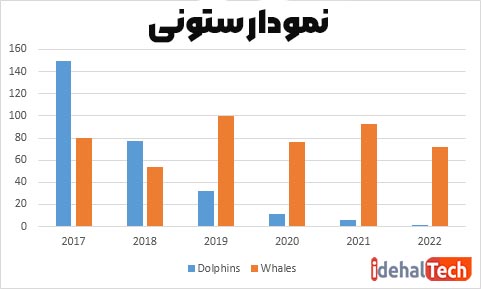
در بعضی از متون ممکن است از این نمودار، به عنوان بار چارت (Bar Chart) هم یاد کنند که اگر جایی به جای نمودار ستونی از بار چارت استفاده شد، گیج نشوید.
نمودار دایرهای
از نمودار دایرهای میتوانید برای نشان دادن سهم یک پارامتر معین که قصد بهتر نمایش دادن آن را دارید استفاده کنید. این نمودار زمانی بسیار کاربردی است که بخواهید اطلاعات را به صورت درصدی به نمایش بگذارید و یا اینکه اجزای مختلف یک مجموعه را به صورت کاملا مشخص و تفکیک شده نشان دهید.

رسم نمودار در اکسل به سبک دایرهای دو حالت مختلف دارد که این دو حالت، Par of Pie و Bar of Pie است.
نمودار میلهای
روش دیگر رسم نمودار در اکسل، نمودار میلهای است. این چارت بیشتر برای به نمایش گذاشتن دادههای بصری و مقایسه دادهای گسسته مثل فرکانس، مقدار، مدت زمان یا واحدها، تغییرات در طول زمان یا تفاوت در اندازه، حجم یا مقدار و… استفاده میشود.

این سبک از نمودارها ممکن است به صورت افقی یا عمودی به نمایش گذاشته شوند.
نمودار مساحتی
نمودار مساحتی شاید در نگاه اول بسیار به نمودار خطی شبیه باشد. ولی فرقی بزرگی که این دو نمودار باهم دارند در ناحیه زیر خط است: این ناحیه در نمودار مساحتی به صورت پراکنده نشان داده میشود ولی در نمودار خطی، دادهها بیشتر بر روی تغییراتی که در طی یک زمان مشخص رخ داده است، تمرکز دارند.
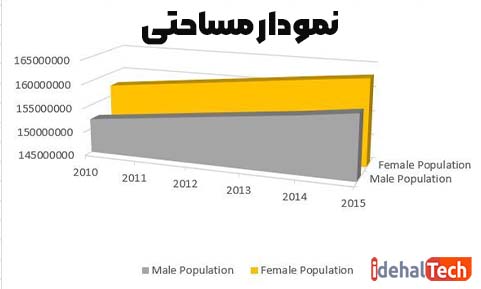
از چارت مساحتی میتوانید برای بهتر نشان دادن چندین داده مختلف به صورت دو بعدی استفاده کنید.
نمودار پراکنده
روش دیگر برای رسم نمودار در اکسل، نمودار پراکنده یا پراکندگی است. از این نمودار بیشتر در بهتر ارائه دادن پروژههای دانشگاهی میتوانید استفاده کنید. نام دیگر این نمودار، نمودار X-Y است که خیلی راحت با تنظیم دادهها میتوانید آن را در دو پارامتر X و Y نشان دهید.
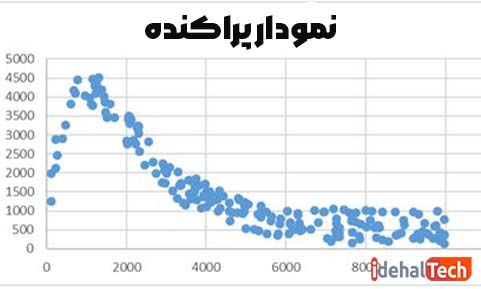
آموزش رسم نمودار در اکسل
خوب تا به اینجا این مقاله درباره چند مورد از کاربردیترین نمودارها در اکسل گفتیم. ولی این نکته را مد نظر داشته باشید که برای رسم نمودار در اکسل تنها این شش نموداری که گفته شد را در اختیار نخواهید داشت و انواع مختلفی مثل نمودار آبشاری، سطی، مختصاتی و… هم در دسترس قرار دارند.
برای رسم یک نمودار خوب و حرفهای باید با یک سری اصطلاحات و اصول مشخصی آشنایی داشته باشید که در ادامه بیشتر در مورد آنها خواهیم گفت. برای رسم یک نمودار باید به این نکات توجه داشته باشید:
عناصری که برای رسم نمودار در اکسل باید تغییر داده شوند، این موارد هستند:
- ناحیه نمودار یا Chart area
- عنوان نمودار یا Chart title
- ناحیه رسم نمودار یا Plot area
- محور افقی یا Horizontal (category) axis
- محور عمودی یا Vertical (value) axis
- عنوان محور یا Axis title
- نقاط داده از سری دادهها یا Data points of the data series
- راهنمای نمودار یا Chart legend
- برچسب داده/Data label
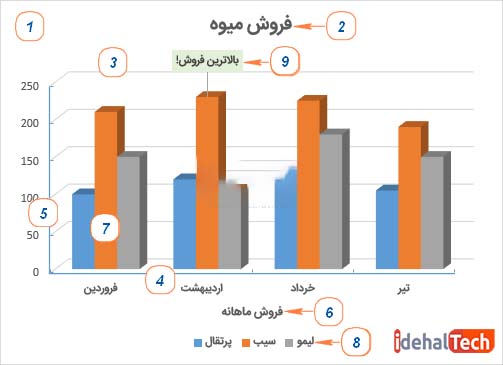
در مرحله بعد برای رسم نمودار در اکسل باید به محل درست درج کردن آن توجه داشته باشید. برای کشیدن نمودار در اکسل میتوانید از دو جای مختلف برای این کار استفاده کنید:
- درون خود ورکشیت: اگر قصد دارید نمودارتان در درون ورکشیت قرار دهید، باید نمودار را کنار باقی عناصر ورکشیت مرتب کنید و از ترکیب کردن آنها باهم برای بهتر به نمایش دادن دادهها استفاده کنید.
- درون تب نمودار: در نرمافزار اکسل تبهای مختلفی وجود دارد که دورن آنها هیچ ورکشیتی وجود ندارد و فقط میتوانید نمودارها را درون این تبها قرار دهید. البته این روش، روش خیلی متداول و محبوبی نیست، اما در صورت نیاز میتوانید از این گزینه برای رسم نمودار در اکسل استفاده کنید.

بعد از اینکه محل قرار گرفتن نمودار را مشخص کردید، باید در مورد اطلاعاتی که درون این نمودارها قرار بگیرند بدانید. برای رسم نمودار در اکسل قبل از هرچیزی باید محدوده اطلاعات را انتخاب کنید و بعد، شروع به رسم نمودار کنید. یا اینکه قبل از هرچیزی، یک نمودار خالی بسازید و سپس اطلاعات را درون آن وارد کنید که این روش، پیشرفتهتر و حرفهایتر است.
نکته: در رسم نمودارها در اکسل معمولا نوع اطلاعاتی که برای رسم انواع نمودارهای مختلف استفاده میشود شکل هم نیست؛ ولی در برخی از نمودارها ممکن است که اطلاعات شبیه هم باشند و تنها از لحاظ ظاهری با هم چند تفاوت داشته باشند.
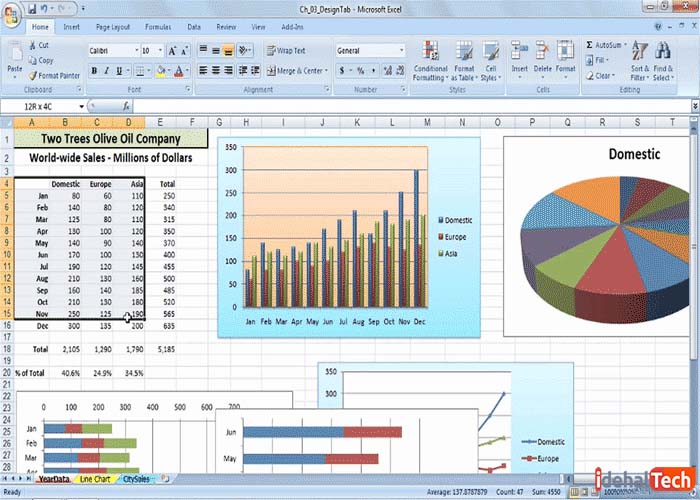
بعد از تمامی مواردی که گفته شد، باید بتوانید که این دادهها را برای رسم در نمودار مورد نظر آماده کنید. برای نمودارهایی مثل میلهای یا ستونی معمولا ترتیب داده خاصی نیاز ندارید و میتوانید خیلی راحت دادهها را در سطرها یا ستونها سازماندهی کنید و خود نرمافزار دادههایی که وارد کردهاید را به صورت خودکار در نمودار قرار میدهد و در صورت نیاز میتوانید مکان قرارگیری دادهها را تغییر دهید.
حالا اگر بخواهید نموداری که رسم میکنید بهترین شکل ممکن را داشته باشد، به یک سری نکات کلیدی باید توجه داشته باشید:
- دادههایی که در ستون قرار میگیرند، در بیشتر اوقات در بخش راهنما مورد استفاده قرار میگیرند و نرمافزار آنها را به صورت اتوماتیک برای راهنما و بر اساس طرح داده شما انتخاب میکند.
- اکسل از دادههایی که در ستون اول قرار میدهید، به عنوان برچسب در امتداد محور X نمودار استفاده میکند.
- اکسل از دادههای عددی که در ستون قرار میدهید، برای ایجاد برچسبها برای محور Y استفاده میکند.
مثلا در شکل زیر، دادههای نمونه که در ادامه برای رسم نمودار از آنها استفاده میکند، نشان داده شده است:
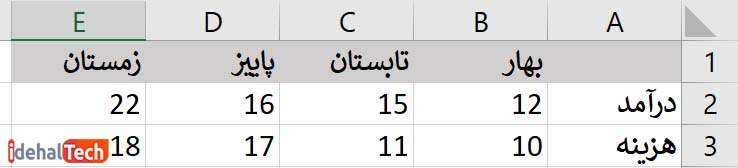
نکته بعدی برای رسم نمودار در اکسل انتخاب دادهها است:
مثلا اگر قصد این را دارید یک نمودار را بر اساس سلولهای کناری بسازید، میتوانید تنها با انتخاب یک سلول این کار را انجام دهید و سپس نرمافزار اکسل به صورت خودکار تمامی سلولهای مجاور را که شامل دادهها هستند را انتخاب خواهد کرد.
برای این کار هم باید ستون یا محدودهای که قصد انتخاب کردن دارید را پیدا کنید و با پایین نگه داشتن دکمهی “Ctrl” سلولها یا محدودههای دیگر را انتخاب کنید. ولی توجه داشته باشید که تنها این امکان را دارید که سلولها یا محدودههای غیر مجاور را در یک نمودار رسم کنید که ناحیهی انتخابی، یک مستطیل را تشکیل داده باشد.
اگر هم بخواهید تمامی دادهها را در یک ستون انتخاب کنید، باید دکمههای “Ctrl+Home” را همزمان انتخاب کنید و بعد دکمههای “Ctrl+Shift+End” را فشار دهید تا این انتخاب تا آخرین ستونی که در آن دادهها را وارد کردهاید ادامه پیدا کند.
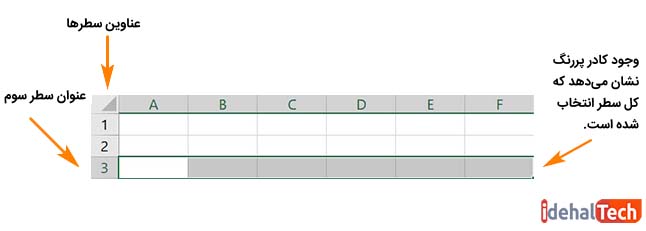
مرحلهی بعدی برای رسم نمودار در اکسل، قرار دادن نمودار در ورکشیت است. برای اینکار باید وارد تب “insert” شوید و بعد از قسمت “Chart” روی نموداری که آماده کردهاید کلیک کنید.
توجه داشته باشید که از بین 8 نموداری که موجود است، در این بخش 8 دسته مختلف نیز وجود دارد که با کلیک کردن بر روی هر آیکون، میتوانید به بخشهای مختلف آن دسترسی داشته باشید.
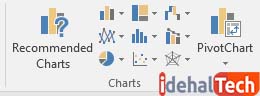
در این بخش همانطور که در عکس مشاهده میکنید با کلیک کردن بر روی هر کدام از این چارتها، میتوانید گزینههای بیشتری را مشاهده کنید و با کلیک بر روی دکمهی Recommended Charts میتوانید انواع مختلفی که امکان استفاده از آنها را دارید، پیدا کنید.
مثلا ما اگر قصد داشته باشیم که یک نمودار 3 بعدی در اکسل رسم کنیم، باید روی پیکان کنار نماد نمودار ستونی کلیک کنیم و از بین نمودارهایی که زیر دسته ستونی ۳ بعدی قرار دارند، یکی را انتخاب کنیم.
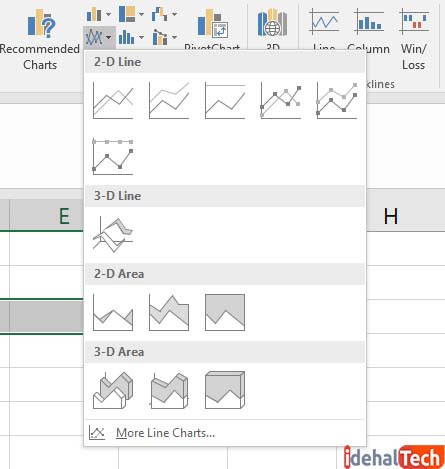
البته اگر بخواهید از انواع دیگر نمودارهایی که قابل دسترس استفاده استفاده کنید، باید روی گزینه “More Column Chart…” در بخش پایینی کلیک کنید و در پنجره Insert Chart که به نمایش درخواهد آمد، از لیستی که باز شده، یکی از نمودارها را انتخاب و از آن استفاده کنید.
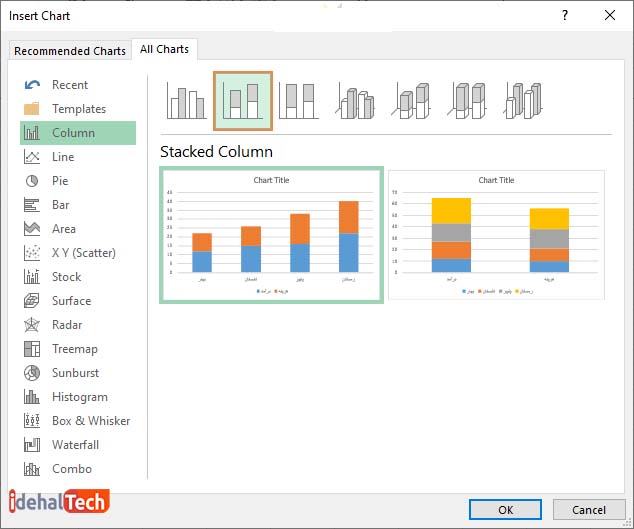
اگر بخواهید خیلی سریع و کلی، تمامی نمودارهایی که در اکسل موجود است را مشاهده کنید، روی لانچر “Dialog Box Launcher” در کنار “Charts” کلیک کنید و از بین گزینههای موجود، یکی را انتخاب کنید.
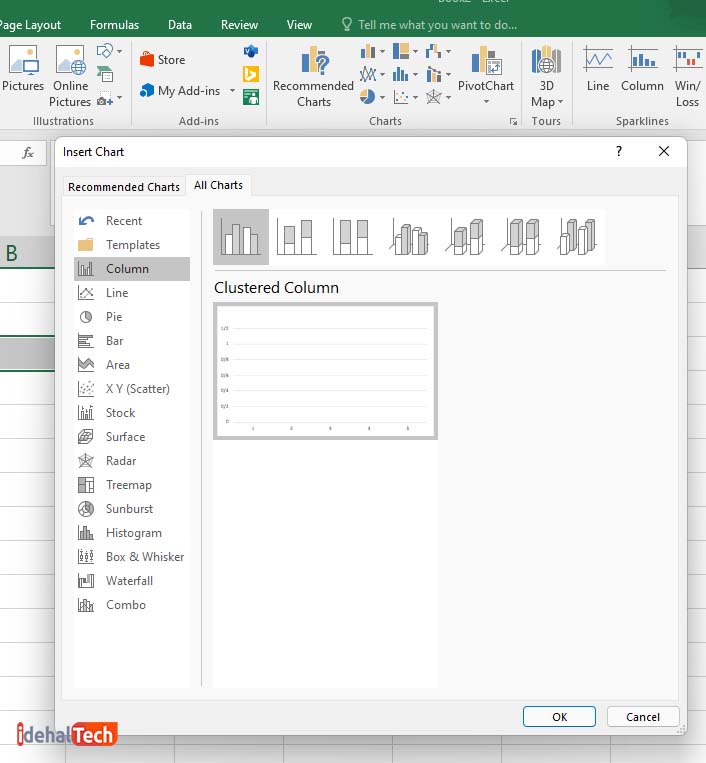
خوب تا به اینجای این مقاله تمامی مواردی که برای رسم نمودار در اکسل باید بدانید را قدم به قدم آموزش دادیم و شما با کمی بررسی و چک کردن گزینههایی که برای کشیدن نمودارهای مختلف در اختیار دارید، میتوانید بهترین و مناسبترین گزینه را انتخاب و از آن استفاده کنید.
کلام آخر
رسم نمودار در اکسل روش بسیار عالی برای بهتر ارائه دادن آمار و ارقام است و این نرمافزار، ابزارها و قابلیتهای بسیار متنوعی را برای انجام این کار در اختیار ما قرار داده است.
در ابتدای کار شاید انجام دادن این کار کمی سخت و پیچیده به نظر بیاید، ولی با نکات کلی که در این مورد گفته شد، شما میتوانید حرفهایترین و بهترین نمودارها را در اکسل رسم کنید.
ما به صورت خیلی کلی ولی گام به گام، تمامی مواردی که برای رسم یک نمودار در اکسل باید بدانید را به شما آموزش دادیم و با کمی بررسی بیشتر در بین گزینههایی که گفته شد، میتوانید خیلی حرفهای این کار را انجام دهید و بهترین نمودارها را بسازید.
سوالات متداول
بله. نرمافزارهای بسیاری برای رسم چارت در دنیا وجود دارد. ولی نرمافزار اکسل یکی از کاملترین و شناخته شدهترین نرمافزارها برای این کار محسوب میشود و در تمامی شرکتهای بزرگ دنیا مثل آمازون، مایکروسافت و… از آن استفاده میشود.
از نمودار ستونی میتوان برای مقایسه اطلاعات مختلف استفاده کرد. مثلا میتوانید برای مقایسه اطلاعات چند دسته از یک متغیر مثل آمار فروش چندین محصول مختلف و… استفاده کرد.
نمودارهای ستونی، خطی، دایرهای، دوناتی، میلهای، سطحی، پراکندگی، حبابی، سهامی، سطحی، رادار و ترکیبی

